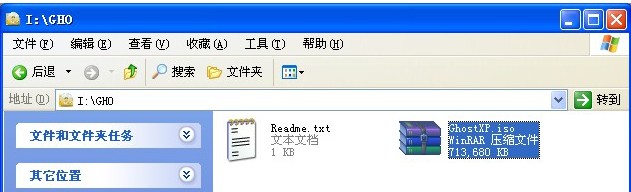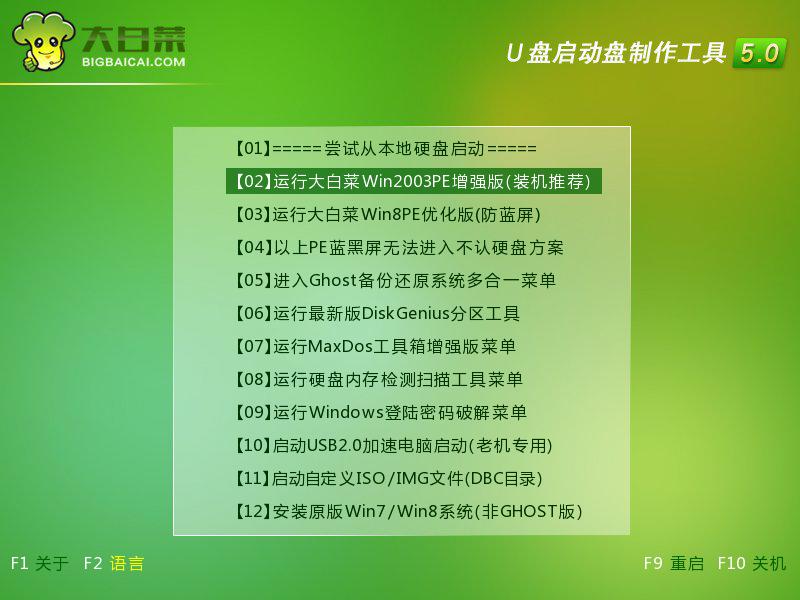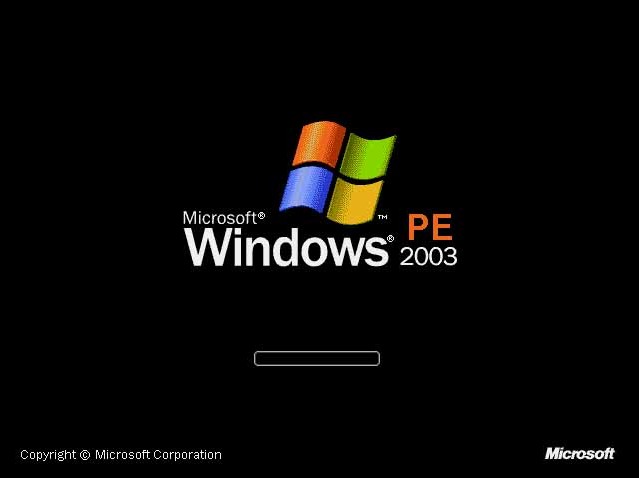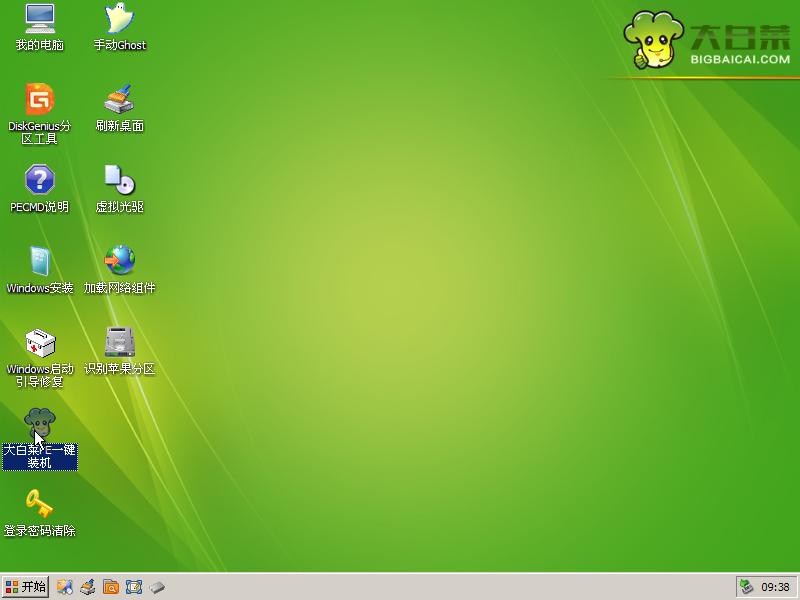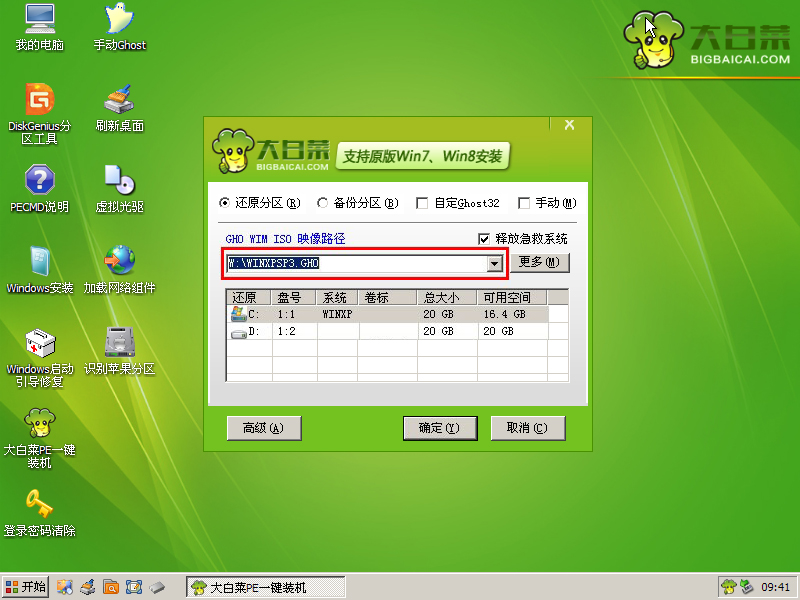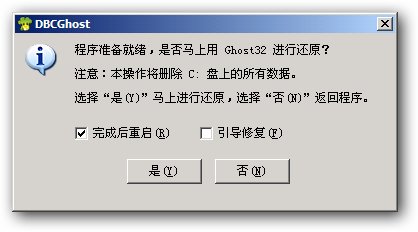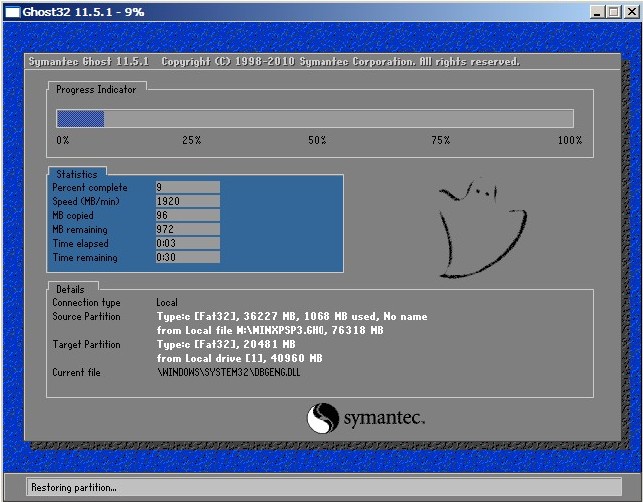大白菜u盘装系统gho图文图文详细教程
发布时间:2023-01-15 文章来源:深度系统下载 浏览:
|
U盘的称呼最早来源于朗科科技生产的一种新型存储设备,名曰“优盘”,使用USB接口进行连接。U盘连接到电脑的USB接口后,U盘的资料可与电脑交换。而之后生产的类似技术的设备由于朗科已进行专利注册,而不能再称之为“优盘”,而改称“U盘”。后来,U盘这个称呼因其简单易记而因而广为人知,是移动存储设备之一。现在市面上出现了许多支持多种端口的U盘,即三通U盘(USB电脑端口、iOS苹果接口、安卓接口)。 有用户问小编大白菜u盘装系统gho图文教程,小编微微一笑,但是并没有倾城,没想到大家都学习聪明了,竟然知道大白菜u盘装系统gho图文教程,好了,今天小编就为大家介绍最简单的大白菜u盘装系统gho图文教程,希望大家会喜欢大白菜u盘装系统gho图文教程。 安装系统前需要准备: 1.一个已经制作好启动盘的u盘;(查看怎样制作大白菜u盘启动盘教程) 2.Ghost 系统镜像文件;(大家可到网上自行下载) 3.需要安装系统的电脑一台。 第一步:将大白菜u盘插入到电脑USB插口; 第二步:把事先准备好的Ghost XP系统镜像文件复制到u盘“GHO”文件夹里面;如下图所示:
大白菜u盘装系统gho图文教程图1 第三步:重启电脑(重启的时候无需将u盘拔出),然后按快捷键进入大白菜启动u盘主菜单; 关于各种品牌型号电脑进入u盘启动的快捷键的方法其实很简单,我们只需知道自己电脑对应的快捷键,然后在重启电脑的时候连续按下该快捷键即可; 下面小编列出各种品牌的一键启动u盘的快捷键查询表:
第四步:当进入到大白菜启动u盘主界面的时候,我们按上下方向键将光标选择到“【02】 运行大白菜Win2003PE增强版(装机推荐)”后,按下回车键进入;
大白菜u盘装系统gho图文教程图2 下图为正在进入win2003PE系统;
大白菜u盘装系统gho图文教程图3 当进入Win2003PE系统桌面后,如果“大白菜PE一键装机”工具没有自动运行的话,我们就手动双击该软件运行它即可!如下图所示:
大白菜u盘装系统gho图文教程图4 运行“大白菜PE一键装机”工具后,该软件会自动识别ISO镜像文件(即刚才我们下载复制到U盘GHO文件夹里面的那个ISO镜像包),并自动提取里面的GHO文件。我们只需点击“确定(Y)”按钮即可!如下图所示:
大白菜u盘装系统gho图文教程图5 当点击“确定(Y)”按钮后会弹出一个小窗口,我们只需继续点击该弹出窗口的“是(Y)”按钮即可;如下图所示:
大白菜u盘装系统gho图文教程图6 接下来会出现一个正在解压GHO的窗口,该窗口有进度条,此时我们无需做任何操作,只需耐心等待其完成即可,如下图所示:
大白菜u盘装系统gho图文教程图7 等待解压GHO文件的进度条完毕后会自动弹出是否重启电脑的窗口,我们现在只要点击“是(Y)”按钮即可,然后它就会自动重启电脑,重启的时候我们把U盘从USB插口处拔出来,最后电脑将会自动安装系统,直到进入电脑桌面为止那就表示ghost XP系统安装完毕了。如下图所示:
大白菜u盘装系统gho图文教程图8 以上就是小编为大家介绍的大白菜u盘装系统gho图文教程,关于大白菜u盘装系统gho图文教程是小编介绍的最简单的下载的方法,大家有兴趣的就赶紧学习起来吧。如果大家还想了解更多的资讯敬请关注windows7之家官网吧。 U盘有USB接口,是USB设备。如果操作系统是WindowsXP/Vista/Win7/Linux/PrayayaQ3或是苹果系统的话,将U盘直接插到机箱前面板或后面的USB接口上,系统就会自动识别。 | ||||||||||||||||||||||||||||||||||||||||||||||||||||||||||||||||||||||||||||||||||||||||||||||||||||||||||||||||||||||||||||||||||||||||||||||||||||||||||||||||||
相关文章
上一篇:下载ios后怎样写入u盘?
下一篇:电脑重装后U盘打开不了知道决办法